Запис даних на оптичний диск, такий як CD або DVD, зазвичай здійснюється за допомогою лазерної технології. Для цього використовується спеціальний пристрій, що називається дисководом або записуючим пристроєм. Фактично, дисковод “записує” інформацію на поверхню диска. Операційна система Windows також пропонує вбудований інструмент для виконання цієї задачі. Процес запису дисків часто використовується для розповсюдження різного роду контенту: програмного забезпечення, фільмів, ігор та інших цифрових матеріалів. Однак, багато користувачів стикаються з неприємною помилкою 0xc0aa0301 під час спроби запису DVD. Якщо ви зіткнулися з цією ж проблемою, наш посібник допоможе вам її вирішити. Помилка 0xc0aa0301 з’являється несподівано і може повторюватися в діалоговому вікні на екрані, якщо її не усунути. Тому, важливо оперативно впоратися з цією помилкою в Windows. Наш посібник пропонує різноманітні рішення, які можуть вам допомогти. Розпочнемо з розгляду причин виникнення цієї помилки та ефективних методів її усунення.
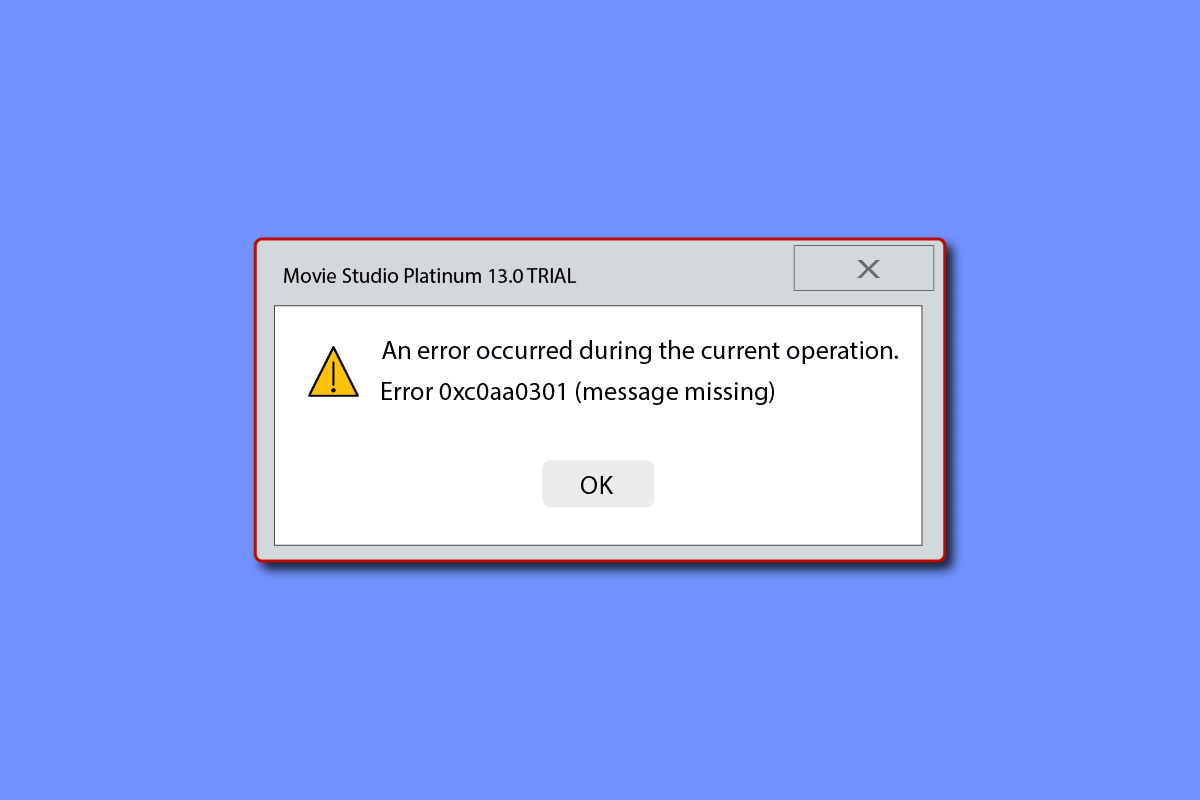
Виправлення помилки 0xc0aa0301 в Windows 10
Найчастішою причиною помилок, таких як 0xc0aa0301, є вірусне зараження. Але існують і інші фактори, які можуть викликати цю проблему. Розглянемо їх детальніше:
-
Несумісність диска з приводом або його поганий стан є поширеною причиною проблем із записом.
- Застарілі або пошкоджені драйвери чіпсета можуть призвести до цієї помилки. Особливо це актуально для користувачів ноутбуків.
- Проблема може виникати при спробі запису дисків за допомогою вбудованої утиліти Windows Image Burner, яка не може обробити вхідні дані належним чином, викликаючи помилку 0xc0aa0301.
-
Некоректне завершення роботи пристрою запису DVD також може бути причиною помилки.
-
Конфлікти між різними програмами також можуть спричинити цей код помилки.
-
Недостатня кількість вільного місця на диску є ще однією можливою причиною.
-
Помилки в системному реєстрі також можуть провокувати цю проблему.
- Неповна або неправильна інсталяція бібліотек виконання часто є причиною помилки 0xc0aa0301.
Існує кілька шляхів вирішення проблем із записуванням дисків у Windows, від оновлення драйверів до усунення несправностей Windows. Оскільки 0xc0aa0301 є помилкою виконання, ми розглянемо ефективні методи відновлення, щоб вирішити проблему з Windows Disc Image Burner. Почнемо з першого методу:
Метод 1: Базові методи усунення несправностей
Перш ніж переходити до складніших методів, розглянемо основні виправлення для усунення помилки запису дисків:
1A. Перевірка сумісності диска
Щоб усунути помилку 0xc0aa0301, спочатку перевірте, чи підтримує ваш DVD-пристрій використовуваний формат диска (DVD-R або DVD+R). Можливо, ви використовуєте застарілий пристрій, що не підтримує сучасні формати, що призводить до проблем із сумісністю. У таких випадках рекомендується використовувати новий пристрій.

1B. Перевірка стану диска
Якщо ви впевнені у сумісності пристрою, наступним кроком є перевірка стану вставленого диска. Переконайтеся, що на ньому немає подряпин або інших пошкоджень. Якщо диск пошкоджений, замініть його на новий.
1C. Оновлення Windows
Помилка 0xc0aa0301 може бути наслідком вірусної атаки. Тому, переконайтеся, що антивірусне програмне забезпечення працює ефективно. Оновіть антивірус або інсталюйте останні оновлення Windows, які включають оновлення для всіх програм і додатків у вашій системі.
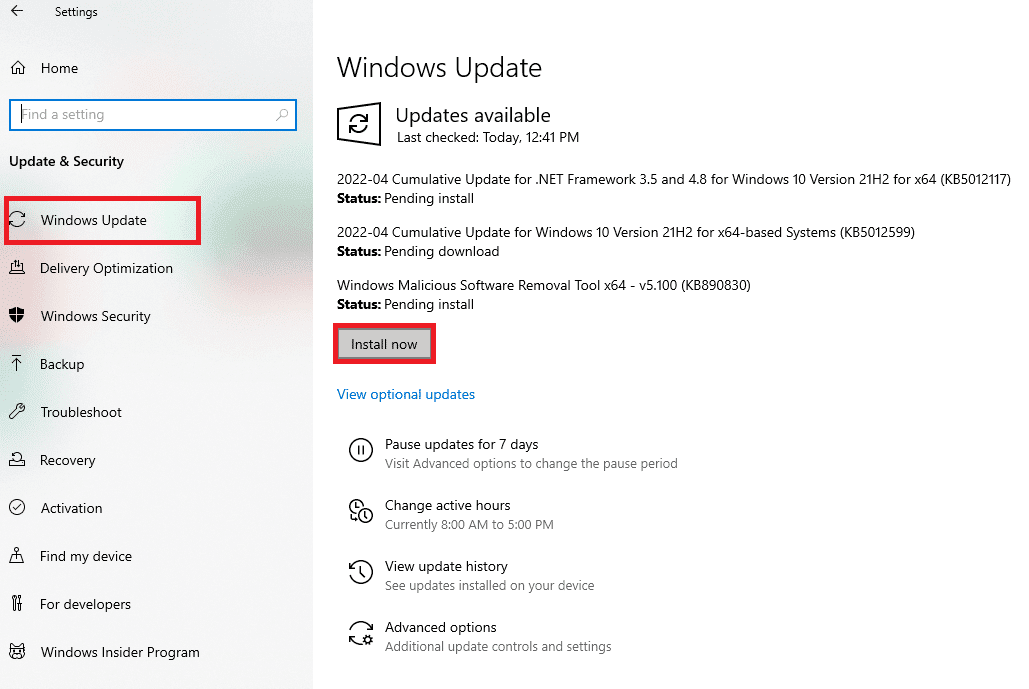
1D. Завершення конфліктних програм
Помилки, такі як 0xc0aa0301, часто виникають через конфлікт між програмами. У цьому випадку потрібно зупинити програми, які можуть заважати процесу запису диска.
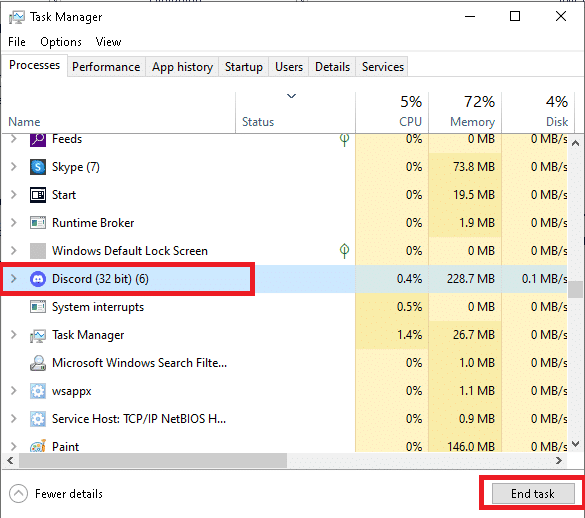
Метод 2: Чисте завантаження Windows
Одним із ефективних способів вирішення помилки 0xc0aa0301 є виконання чистого завантаження Windows. Чисте завантаження допомагає, якщо в системі є пошкоджені драйвери або файли, що спричиняють проблеми з певними програмами, зокрема з записом дисків. Виконуючи чисте завантаження, ви перезапускаєте систему з мінімальним набором програм, що дозволяє виявити конфлікти.

Метод 3: Оновлення драйверів CD/DVD-ROM
Помилку 0xc0aa0301 можна усунути, оновивши драйвери CD/DVD-ROM. Драйвери відповідають за взаємодію між процесором, жорсткими дисками та іншими компонентами системи. Проблеми з драйверами можуть бути причиною помилки, тому важливо їх оновити.
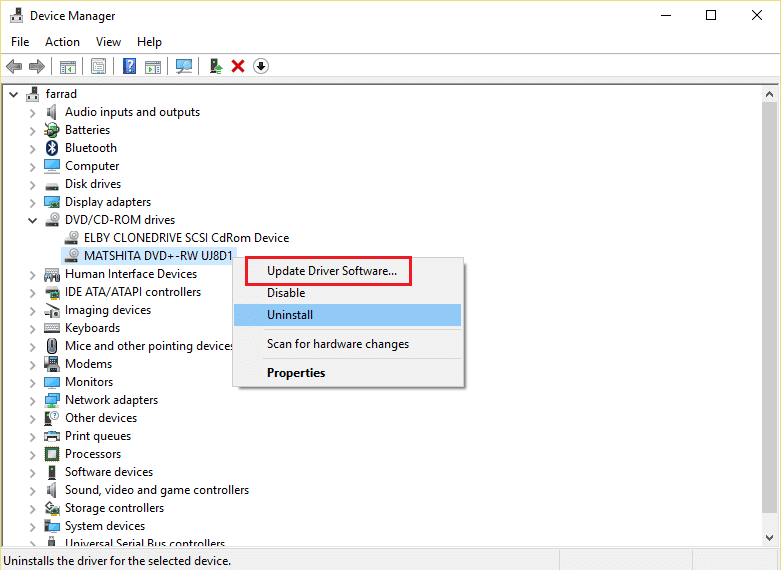
Метод 4: Відкат оновлень драйверів
Якщо виникли проблеми з сумісністю, ви завжди можете повернутися до попередньої версії драйвера. Windows 10 дозволяє відкотити драйвер, видаливши поточні оновлення та автоматично перевстановивши попередні версії.

Метод 5: Перевстановлення драйверів CD/DVD-ROM
Драйвери є важливими для зв’язку між апаратним забезпеченням і операційною системою. Якщо один із драйверів пошкоджено, це може спричинити різні помилки, включаючи 0xc0aa0301. У такому випадку видаліть драйвер CD/DVD-ROM, а потім перевстановіть його.
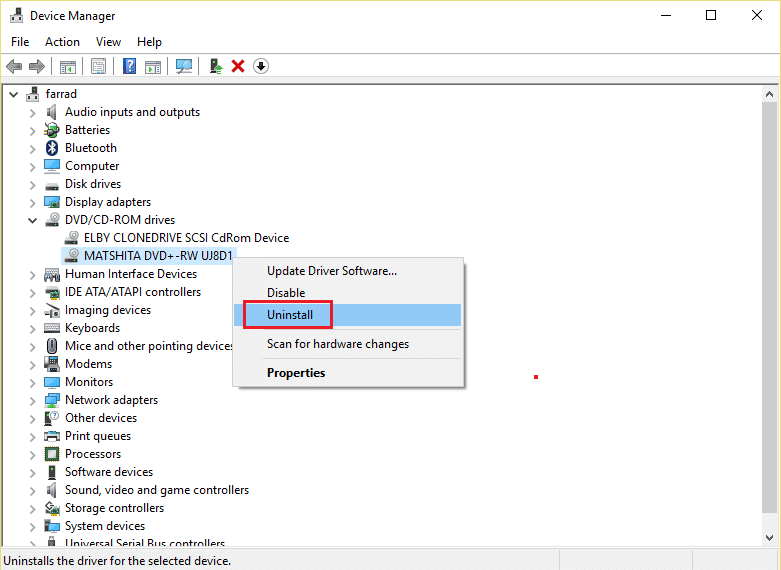
Метод 6: Перевстановлення конфліктних програм
Якщо закриття або вимкнення конфліктних програм не допомогло, спробуйте оновити або перевстановити ці програми. Для цього виконайте наступні дії:
1. У рядку пошуку введіть “Панель керування” та відкрийте її.
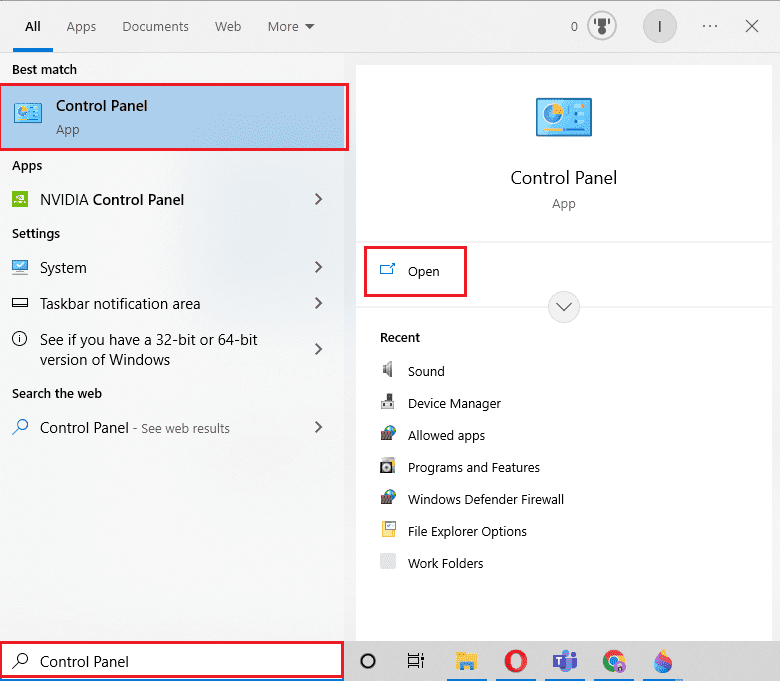
2. У розділі “Перегляд за” виберіть “Великі значки” і перейдіть до “Програми та функції”.
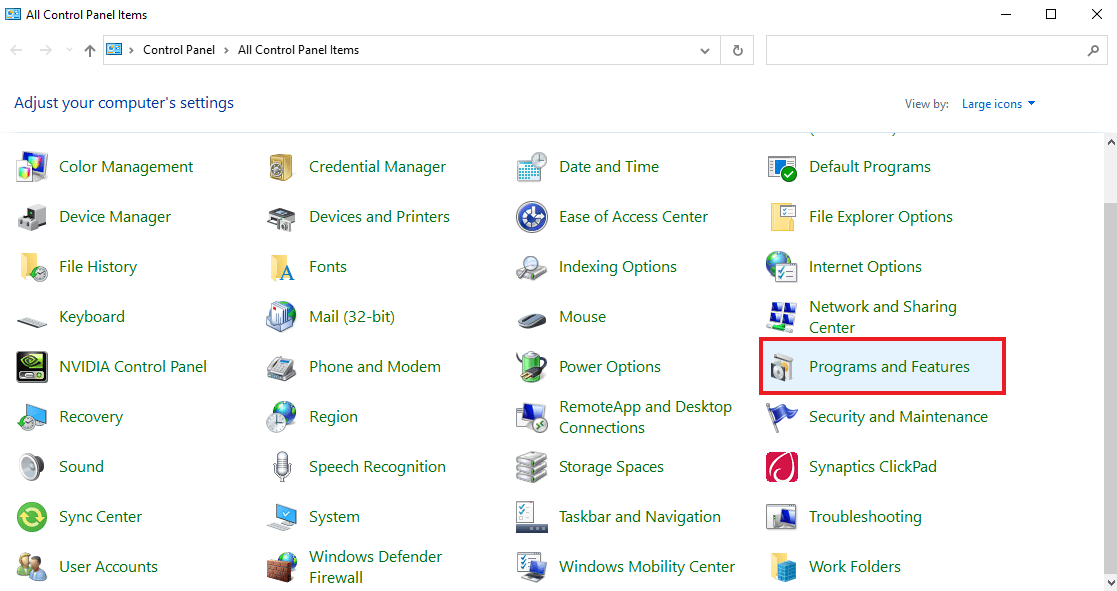
3. Клацніть правою кнопкою миші на програмі, яку потрібно видалити, і виберіть “Видалити”. Підтвердіть видалення.
Примітка: Ми показали Microsoft Teams як приклад.
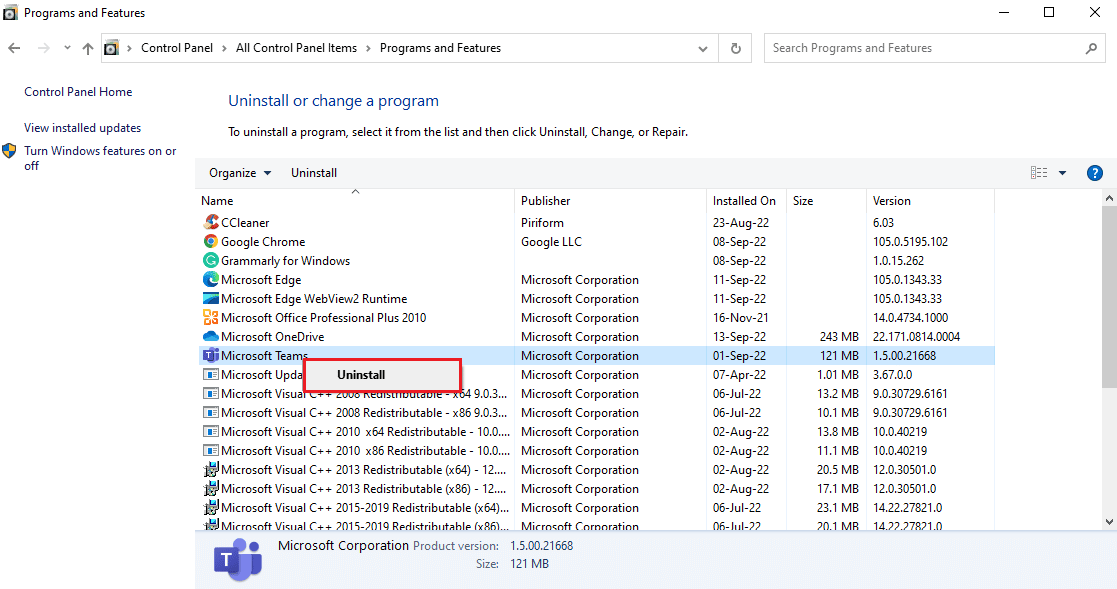
4. Після видалення програми перезавантажте комп’ютер.
5. Завантажте програму з офіційного сайту (наприклад, Microsoft Teams).
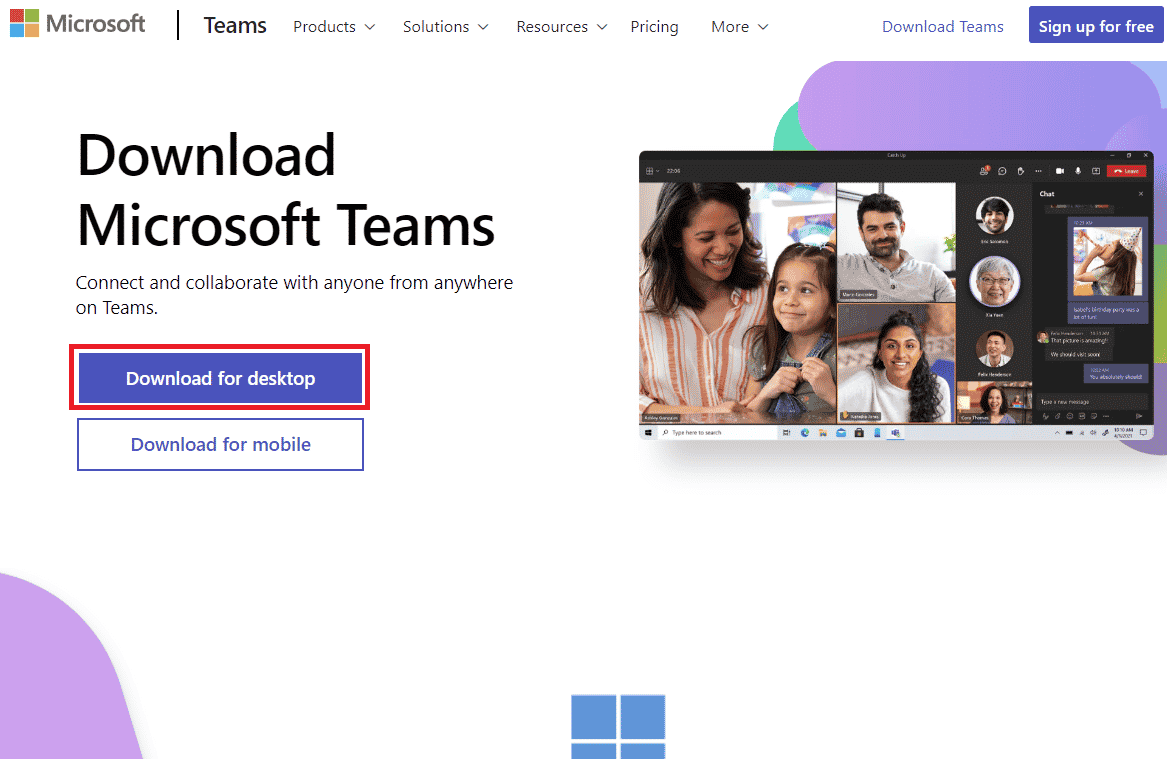
6. Запустіть завантажений інсталяційний файл і інсталюйте програму.
Метод 7: Повторна інсталяція Microsoft Visual C++ Redistributable
Пакет MS Visual C++ містить інструменти, необхідні для розробки та налагодження програм. Помилка 0xc0aa0301 може бути викликана пошкодженою інсталяцією пакета. У такому випадку видаліть, а потім перевстановіть його.
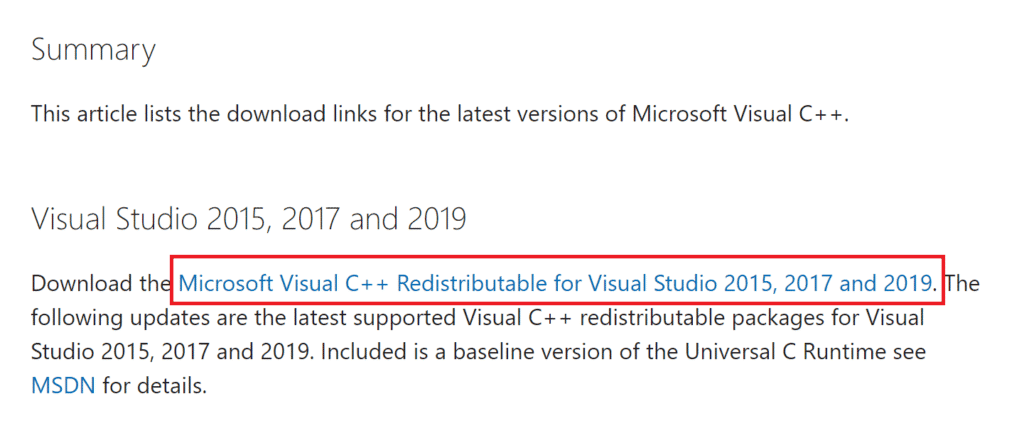
Метод 8: Очищення диска
Щоб виключити можливість появи помилки 0xc0aa0301 через недостатню кількість місця на диску, скористайтеся інструментом “Очищення диска”.
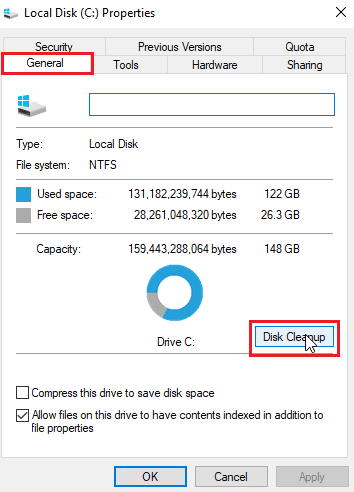
Метод 9: Зміна ключів реєстру
Якщо жоден з попередніх методів не допоміг, спробуйте відредагувати реєстр, а потім перевстановити драйвери CD/DVD. Цей метод може бути ефективним для усунення помилки.
Примітка: Перед зміною реєстру створіть резервну копію, щоб мати можливість відновити попередні параметри у разі помилки.
1. Натисніть клавіші Windows + R, щоб відкрити вікно “Виконати”.
2. Введіть “regedit” і натисніть Enter, щоб відкрити редактор реєстру.

3. Перейдіть до наступної папки:
ComputerHKEY_LOCAL_MACHINESYSTEMCurrentControlSetControlClass{4d36e965-e325-11ce-bfc1-08002be10318}
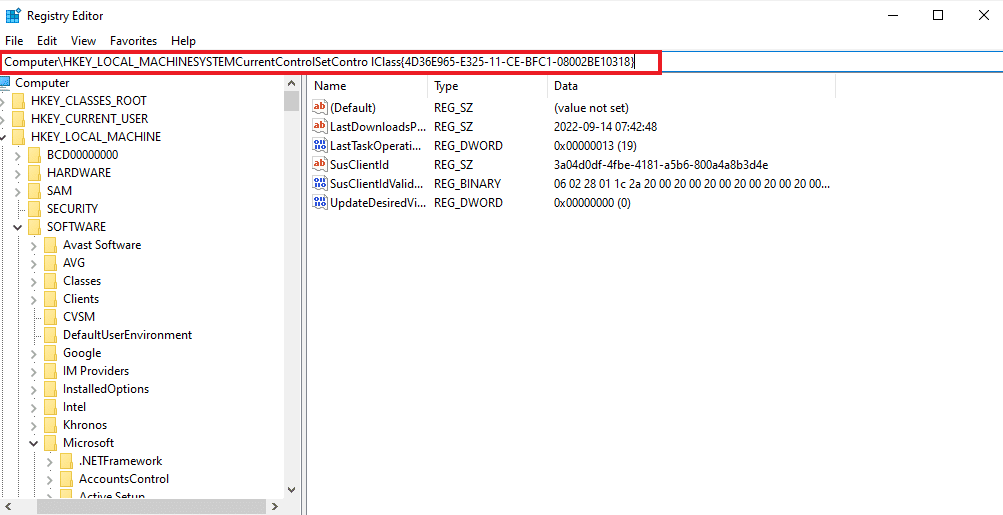
4. Клацніть правою кнопкою миші на папку з ключами {4D36E965-E325-11-CE-BFC1-08002BE10318} і виберіть “Видалити”.
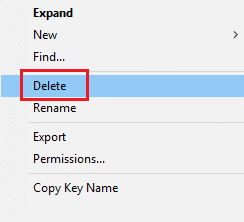
***
Хоча технологія запису DVD/CD може вважатися застарілою, вона все ще використовується для зберігання даних, фотографій, відео та іншої інформації на дисках. Сподіваємося, що цей посібник допоможе вам вирішити проблему з помилкою 0xc0aa0301 та з записом дисків. Якщо у вас є запитання чи пропозиції, не соромтеся залишати коментарі нижче.